| i | Artículo actualizado en 2025 |
Muchas personas están experimentando que su iPhones se queda sin sonido, es decir, no puedes reproducir tu canción o video favoritos con el altavoz que viene por defecto en tu teléfono. Este problema está sucediendo en todos los modelos de iPhones disponibles en el mercado.
Afortunadamente, existen varias soluciones que pueden ayudarte a resolverlo, tanto métodos oficiales de Apple como alternativas que hemos investigado en Rincón de la Tecnología. En este artículo te explicamos cómo arreglar este problema de forma fácil y efectiva, ¡sin necesidad de recurrir a un técnico!
¿Qué puede causar que mi iPhone Se quede sin sonido?
Antes de ver las soluciones, creemos que es una buena idea repasar los principales problemas, para que puedas entender por qué tu iPhone podría estar quedándose sin sonido:
- Modo “Auriculares” activado: En determinadas ocasiones, el iPhone cree que los auriculares están conectados cuando realmente no lo están. Este suele ser el problema más común.
- Suciedad en el altavoz o el conector Lightning: A menudo, el polvo.y la suciedad pueden entrar en estos pequeños orificios. Es importante revisar que estén bien limpios.
- Configuración de audio incorrecta: El volumen del iPhone podría estar desactivado (botones laterales izquierdos) o podría estar enviando a un dispositivo Bluetooth vinculado
- Errores de software: Actualizaciones que no se han realizado correctamente o configuraciones corruptas pueden afectar el audio.
- Fallos de hardware: Daños en el altavoz interno o en los componentes relacionados.
Métodos oficiales de Apple para arreglar el sonido
Una vez que hemos repasado las principales causas, veamos cómo podemos solucionar los problemas de sonido de tu iPhone. Apple recomienda seguir los siguientes pasos:
Desactiva el Bluetooth
- Ve a Ajustes > Bluetooth y desactívalo. Esto garantiza que el audio no esté siendo redirigido a un dispositivo Bluetooth cercano.
Revisa el Volumen y Configuración de Sonido
- Prueba a subir el volumen usando los botones laterales izquierdos mientras reproduces música, un video o estás en una llamada.
- Si aún así no funciona, ve a Ajustes > Sonidos y vibraciones y verifica que el “volumen de timbre y notificaciones” esté al máximo.
Comprueba el Modo “Auriculares”
- Asegúrate que no hay suciedad en el conector de auriculares (o Lightning). Posteriormente conecta y desconecta unos auriculares (o AirPods) varias veces. Esto suele ayudar cuando el iPhone cree que los auriculares están conectados, aunque no lo estén.
Limpia el Altavoz y el Puerto de Carga
- Con un cepillo suave o aire comprimido elimina el polvo y suciedad del altavoz, el conector de carga y el conector jack (si es un iPhone más antiguo).
Reinicia tu iPhone
- Presiona los botones de Encendido y Volumen hasta que veas la barra de desplazamiento de “Desliza para apagar”. Esto puede solucionar errores temporales de software.
Actualiza el Software
Asegúrate de que tu iPhone tenga la última versión de iOS:
- Ve a Ajustes > General > Actualización de software.
- Si hay una actualización disponible, instálala.
Método avanzado: La solución de Rincón de la Tecnología
Personalmente me ocurrió este problema y no pude solucionarlo con los pasos oficiales de Apple, así que me puse a investigar un poco sobre el tema y encontré la solución: borrar un archivo interno del iPhone. Necesitarás tener Cydia instalado en tu dispositivo y hacer los siguientes pasos:
Advertencia: Para poder hacer este paso, debes haber hecho Jailbreak en tu iPhone. El Jailbreak es un proceso que permite acceder al sistema interno del iPhone, pero tiene riesgos importantes, como la pérdida de la garantía del dispositivo. Este método está diseñado para usuarios avanzados y debe realizarse con precaución.
- Instala iFile desde Cydia
- Abre la app Cydia, busca “iFile” y descárgala.
- Accede a los Archivos del Sistema
- Abre iFile y navega a la carpeta:
/System/Library/LaunchDaemons/
- Abre iFile y navega a la carpeta:
- Elimina el Archivo Problemático
- Encuentra el archivo llamado
com.apple.iapd.plisty bórralo.
- Encuentra el archivo llamado
- Reinicia tu iPhone
- Tras reiniciar, verifica si el sonido ha vuelto a la normalidad.
¿Qué hacer si ninguna solución funciona?
Si aún probando estas soluciones tu iPhone sigue sin sonido, aquí tienes los últimos recursos:
- Restaura tu iPhone con su configuración de fábrica.
Advertencia: Asegúrate de hacer una copia de seguridad antes de realizar este paso, ya que borrará por completo todo el contenido de tu iPhone y lo dejará como nuevo- Ve a Ajustes > General > Transferir o Restablecer iPhone > Borrar contenido y ajustes.
- Visita un Apple Store o un servicio técnico autorizado Apple
- Si tu dispositivo está en garantía, un técnico oficial de Apple podrá revisar y solucionar el problema sin coste adicional.
¿Qué hacer para evitar problemas de sonido en el futuro?
Ahora que ya tienes tu iPhone funcionando perfectamente, te recomendamos seguir estos consejos para evitar problemas futuros.
- Mantén tu iPhone y sus puertos limpios.
- Evita sumergir tu iPhone, aunque éste sea resistente al agua.
- Mantén el software de tu iPhone siempre actualizado
- Usa siempre accesorios originales Apple
Conclusión
Sabemos de primera mano que quedarse sin sonido en tu iPhone puede ser frustrante, pero la inmensa mayoría de casos, tiene fácil solución. Ya sea siguiendo los pasos oficiales de Apple o usando métodos más avanzados como los que proponemos en Rincón de la Tecnología, podrás resolver este inconveniente y volver a disfrutar de tu música y videos.
Preguntas Frecuentes
¿Por qué mi iPhone no tiene sonido aunque el volumen está al máximo?
Lo más probable es que el dispositivo esté en modo “Auriculares”, que el sonido esté siendo enviado a un dispositivo Bluetooth o que haya suciedad en la entrada para auriculares. Sigue los pasos de este artículo para solucionarlo.
¿Es seguro usar el método de iFile?
Solo si tienes experiencia con jailbreak. Si no estás seguro, consulta con un técnico especializado.
¿Cuánto cuesta reparar el altavoz del iPhone?
Si el dispositivo está fuera de garantía, el costo puede variar entre 50€ y 150€, dependiendo del modelo y del centro de reparación.
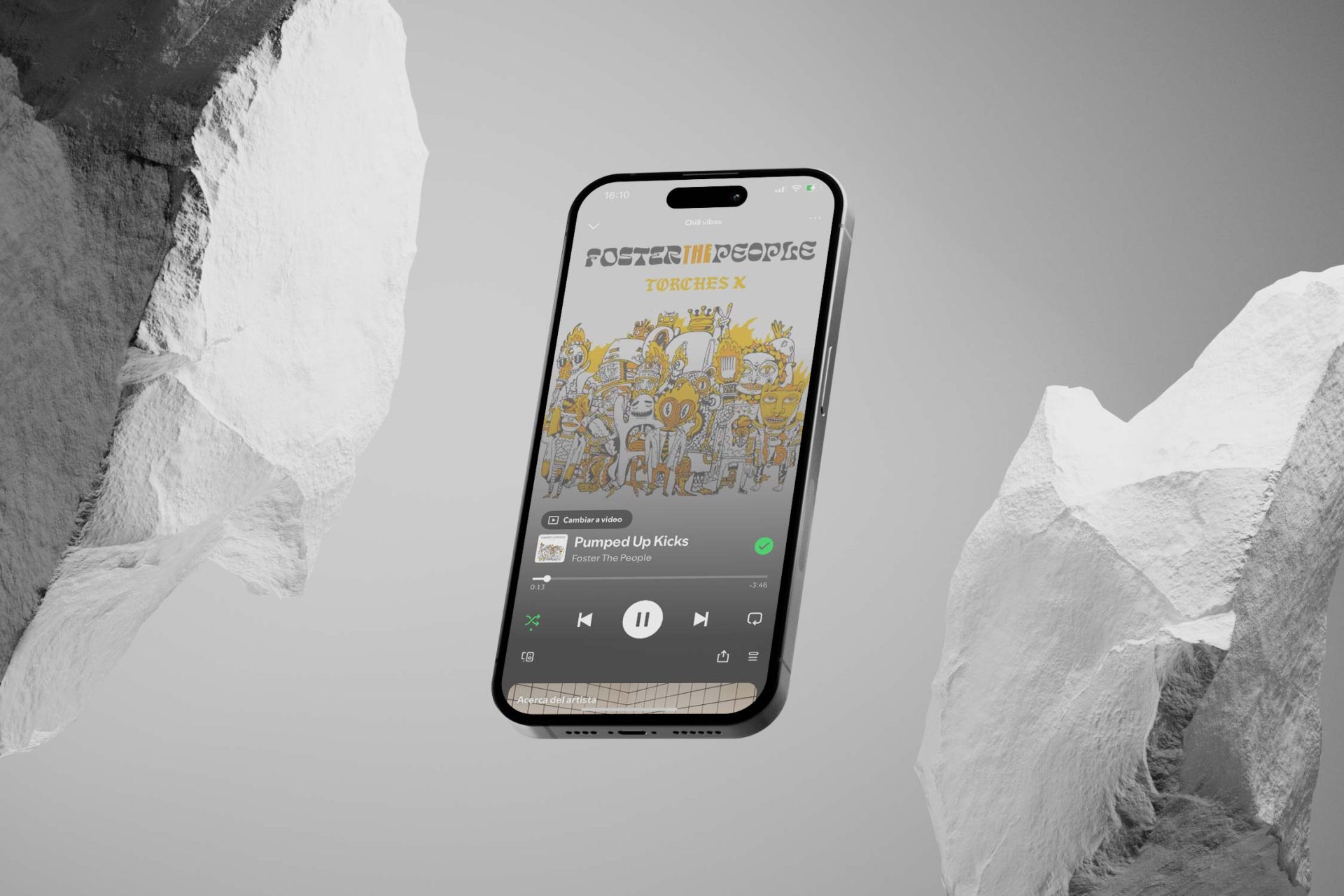

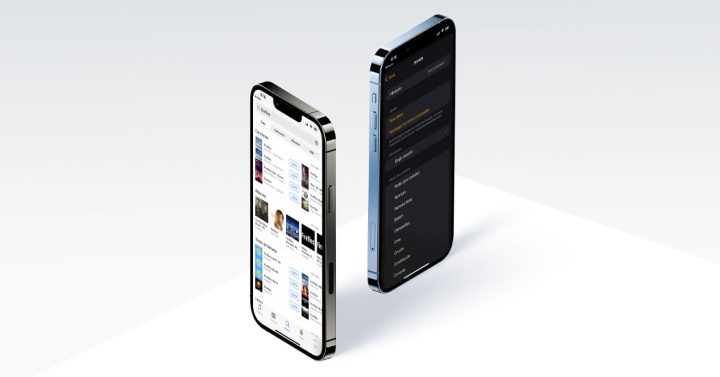
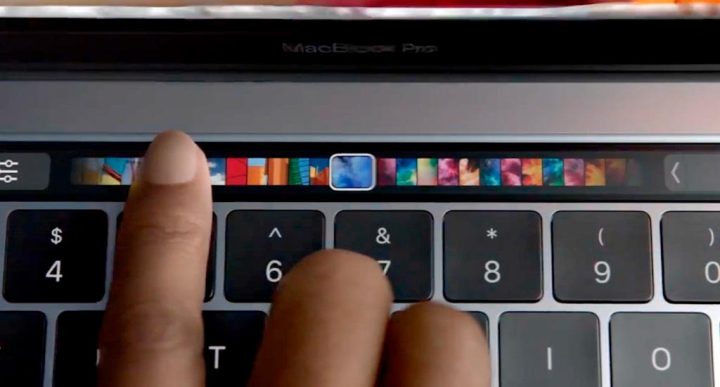
voy a probar la solucion que propones
Estupendo!! Me ha funcionado todo a la primera.
Gracias!!
Lo intente y no me deja abrir casi nada de mis aplicaciones ayuda porfavor ise todo y no me deja entrar a varias aplicaciones de echo muy pocas puedo abrir ayuda
Hola,
Prueba a restaurar el dispositivo, una vez restaurado prueba a volver hacerlo, no deberías tener ningún problema y aún menos con las aplicaciones. Asegúrate de eliminar el archivo correcto.
Ya hice TODO, restableci los ajustes reinicie, borre el archivo. Me anda por unos segundos, y despues de la nada deja de andar. A alguien le pasa? gracias
Hola Felipe,
Prueba a restaurar el dispositivo y después vuelve a repetir el método, seguro que así funciona.
Un saludo.
GENIAL!!! HACE DIAS NO ESCUCHABA MI IPHONE! fUNCIONAAA!!!!
saben alguna otra solucion sin tener el jailbreak? tengo la ultima version de ios y no me deja hacer downgrade para hacer el JB ni tampoco consigo programa para entrar a los archivos y borrarlo… lo del auricular no funciona tampoco, ya lo intente..
muchas gracias
Hola, pudiste solucionarlo? Tengo el mismo problema!!!
Hola encontraste solucion? tengo el mismo problema?
Gracias
buenas tardes!
Descargue la aplicación pero no me sale nada ni la opción de sistem nada me aparece
me pueden colaborar gracias
GRACIAAAAAAAAAAAAAAAAAAAAAAAAAAAAAAAAAAAAAAAAAAAAAAAAAAAAAAAAAAAAAAAAS, TANTO TIEMPO SIN SONIDO, GRACIAS MUCHAS GRACIAS!!!!
Hola consultta, mi Iphone 4s dejo de emitir sonido para videos, musica, mensajes de vos de whatsup, etc. No muestra la barra de sonido. Es como si la hayan borrado. Ahorai cuando me llaman el ringtone si suena. Lo que no puedo es escuchar videos, musica, o mensajes de vos por whatsup o otros como mencione
Haced el borrado del archivo iapd como dice el tutorial, os funcionara.
Muy bien explicado.
No sé como descargar Cydia, lo he intentado mil veces, tambien a iFile.
Compré un iPhone por internet y llegó sin poder reproducir ningun sonido, sólo vibra. Si conecto los auriculares SI se escucha. AYUUUDAAA!
Fantastico. Muchísimas gracias
Oye, en serio que funciona, pero me gustaría saber qué hacía ese archivo allí, y por qué hasta ahora me falló después de 3 años de tenerlo?
¿Obsolescencia programada quizás? No le encuentro otra explicación…
Muchas gracias.
Hola! A mi no me anda el auricular y nadie sabe decirme como arreglarlo. Él manos libres anda. Sabrás como solucionar ese Problema?
Gracias
Hola María,
¿Has probado a seguir el tutorial que hice?
Un saludo.
Gracias. Me funcionó el método del reinicio. 🙂
Hola mi iPhone no se escucha ni las notificaciones ni los videos o Canciones y no quiere cargar como si tuviera falso la entrada batallo para que cargue que puedo hacer estoy desesperada
Prueba a hacer lo del artículo, por norma general suele funcionar correctamente.
Hola, se me cayo el celular y desde ese momento dejo de funcionar el sonido,
Cuando me coloco el celular en el oido para escuchar una nota de voz funciona y cuando me coloco los auriculares tambien,
Ayuda que puedo hacer??
Lo mejor que puedes hacer es llevarlo a el servicio técnico para que lo revisen. Probablemente se haya salido algún conector o se haya dañado alguna pieza.
No me aparece Cydia en mi iPhone 4s
Hola Iván,
Tendrás que hacer Jailbreak a tu iPhone.
Un saludo.
Me funciono perfectamente
Hola, crees que le sirva a un iPhone 7 que al instalar el nuevo iOS 12.1.1 se escucha muy bajo él volumen en llamada y el altavoz también se escucha muy bajo y distorsionado? Ya no tiene garantía para llevarlo a servicio.
Hola Aída,
No pierdes nada por probarlo. Si tuvieses algún problema simplemente restaura el iPhone y lo dejará como nuevo.
Un saludo.
Hola una pregunta fíjate que mi iPhone es el 4 funcionaba a la quinta maravilla pero cada vez que lo apagaba o se apagaba dejo de funcionar el sonido dejándome sin poder reproducir vídeos ni de Youtube o los que tenía en mi carrete tampoco reproducir música ni grabar audios mucho menos reproducirlos y no digamos las llamadas ni en el altavoz el caso esque lo reiniciaba y listo se arreglaba pero ahora… Nada será que con la solución que tu propones se podrá arreglar el mío ?
Hola Alejandra,
No pierdes nada por probarlo.
Un saludo.
¿Y cómo hago con la versión iOS 12? Al buscar el iFile me sale que no es compatible, tengo iOS 12.
Hola May,
Desconozco la compatibilidad de iFile con iOS 12, si no es compatible de momento lo único que te puedo recomendar es que esperes. De todos modos hay muchas personas con la última versión de iOS a las que le sigue funcionando.
No se de donde sacaste esa solucion tan rebuscada pero de verdad eres un sensei, Gracias por compartir tu conocimiento.
Hola Carlos, cuando quiero instalar el Cydia en el iphone no me toma la clave pero es la correcta, lo verifique en la pagna de icluod.
Tenes alguna idea?
Gracias!!!
Hola Natalia,
No se que versión de iOS tienes y actualmente me encuentro bastante alejado de la comunidad de Jailbreak, puedes buscar en alguna de estas comunidades y ver si ellos te ayudan con el Jailbreak.
Un saludo.
Buenas Carlos quisiera saber si esto seria valido para mi iphone 6 s plus ios 12 , ya que hace unos meses dejo de emitir sonido cuando lo conbecto por aux con cable tanto por el altavoz izquierdo del coche como por el audifono izquierdo , pero si funcionan ambas salidas R y L cuando lo uso por bluethoo, de ante mano muchas gracias
Hola,
No se si funcionaría en ese caso, lo único que te puedo recomendar es que restaures el iPhone y si sigue sin funcionar que pruebes este método (si quieres con lo que te suceda nos lo comentas para poder ayudar así a futuras personas).
Un saludo.
¡Gracias!
A mi me ha funcionado como simplemente reiniciarlo, ya estaba preocupado porque había mojado el móvil (iPhone X) y pensaba que le había fastidiado los altavoces! uff!!
Eres el mejor funcione de una gracias
Hola! Hace un par de meses hice una actualización en mi Iphone 7 y me dejo de funcionar el alta voz, totalmente la llamada no puedo ni escuchar ni me escuchan, no puedo mandar audios y los auriculares no me conectan. Por favor necesito una solución porque lei que a muchas personas le sucede lo mismo y Apple no se hace cargo, gracias.
Hola Keila. Podrías dirigirte al servicio técnico de Apple. Con las actualizaciones no debería de dejar de funcionarte ningún componente del teléfono. Un saludo.
Hola, yo lo hizo y dió super cierto!
GRACIAS GENIOS
Muchas gracias, despues de probar infinidad de posibles soluciones esta es la que me ha funcionado.
buenas noche carlos tengo un iphone 4s se le fue el sonido de repente y nunca mas lo recupero reinicie el telef nada pero le uevo las aplicaciones en general adelante y atras apago el telf y concto el auricular y suen un viedo una nota de voz pero despues se queda mudo de nuevo con los auriculares que hago gracias
No lo van a creer, pero me acaba de suceder con un iPhone 1ra Generación. Ya me había asustado porque pensé que para conseguir el altavoz me iba a costar un triunfo, sin embargo solo tuve que introducir los audífonos un par de veces y asunto solucionado.
Me ha funcionado de maravilla, muchas gracias por tu ayuda.
OKKKKKKK. FUNCIONO!!!!!!!. Cuando le puse los auriculares!!!!!!Muchisimas Gracias!!!!!
el problema permanece en juegos, uso el 13 pro max, alguna sugerencia??? por si acaso el audio funciona con los auriculares
Hola, mi iphone SE pierde a veces el sonido. Cuando apago y enciendo vuelve a funcionar pero sin previo aviso, de vez en cuando, vuelve a dejar de funcionar.
¿sabeis si hay solucion?
Hola Lucía, ¿has probado a hacer lo que comentamos en el artículo?